WordPress(ワードプレス)のインストール方法[初心者向け]、エックスサーバーの「WordPress簡単インストール」を利用
いよいよ、ブログシステムの構築です。契約したレンタルサーバにWordPressというCMS(コンテンツ管理システム)をインストールします。
操作はとても簡単です、エックスサーバーのメニューの中にある[WordPressインストール]を実行するだけです。
実施の前にちょっとだけ、「WordPressってなに?」 「ブログシステムって?」という方のために簡単に説明をします、「もうわかっているよ!」という方は読み飛ばしてください。
WordPressとは
WordPressは、2003年にオープンソースのブログ作成システムとして公開されたCMSです。
オープンソース:ソースコード(プログラム,ソフトウェアの設計図)を無償で公開して、誰でも自由に改良・再配布できるソフトウェアのこと。つまり無料で利用できるシステムのことです。
CMS:サイト(ホームページ)の制作に必要な専門知識を必要とせず、テキストや画像などの情報を入力するだけで、サイト(ホームページ)構築を自動的に行うことが出来るシステムのことです。CMSを導入することで、Webページの作成や更新を簡単に行うことでき、初心者でもサイト(ホームページ)を運用することができます。
WordPressのできることをイラストでわかりやすく解説しました、合わせて参照ください
↓↓↓↓↓↓↓
■WordPressとはなにをするもの?Webページの作成とアップロードをわかりやすく解説
WordPressを使う理由
もともと、サイト(ホームページ)を作るには、HTMLやCSSというホームページを表示させるために必要な言語の知識が必要で、初心者にはかなり敷居が高いです。
そこで登場したのが「ブログ」に代表される、あらかじめ決められた領域にテキストを入力したり画像を挿入するだけで、サイトが構築できるシステムを提供するサービスです。
この「ブログ」を作成する方法には、gooブログやFC2ブログ,アメーバーブログなどのブログ専用サービスと契約する、または契約しているプロバイダー等のサービスを利用するという形態があります。メリットとしては、既に出来上がっているシステムを利用するだけなので、自分で構築する必要がないことです。サーバー(ブログのデーターを保存する場所)もそのサービスによって提供されるので別途契約する必要がありません。
デメリットとして、そのサービスが提供する範囲内で作成するという制限を受けます。また、ブログのアドレスも利用しているサービスのサブドメイン名(例:FC2ブログ「http://***.fc2.com/」や、サブディレクトリ(例:アメーバブログ「http://ameblo.jp/***」)がアドレスの中に組み込まれます。
最大のデメリットは、運用に制約を受けることです。中には「アフィリエイト」のようなビジネス運用を禁止しているサービスもあります。
この点WordPressは無料でそのブログのシステムのみを提供されるので、自分で自由にサーバーを選ぶことができます、利用するサービスも自分で選んで構築することができるので自由度が高いです。
最大のメリットは、運用に制約を受けることがないのでネットビジネスで「アフィリエイト」をしようという場合に適しています。
最初はブログのシステムとして公開されたWordPressですが、その後どんどん開発され進歩し、それに伴い利用範囲も拡大、CMS(様々なコンテンツの管理システム)として利用されるようになりました。現在は企業や公共機関のサイト(ホームページ)などをはじめ多方面にわたり利用されています。
WordPressのメリット
無料で使える
一番のメリットは無料で使うことができる点です。個人での利用は勿論、商用利用の場合も利用料はかかりません。
専門知識がなくてもサイトを作成できる
専門知識がないと作成できないサイト(ホームページ)を簡単に構築できるのがWordPressの優れたところです。
コンテンツ(画像やテキスト)の追加・編集・削除などの作業は、ダッシュボートと呼ばれる管理画面でできます。この管理画面での操作はホームページ専用の知識は不要なので、視覚的な操作で簡単にサイト(ホームページ)を作成することが可能です。
テーマで、デザインを自由に切り替えできる
WordPressは、コンテンツ(画像やテキスト)の内容を変えることなく、デザイン(背景や文字の色等)だけを切り替えられることができます。そのシステムを、WordPressではテーマといいます(ブログサービスでのテンプレートのようなものです)。
このテーマを変えるだけで、デザインを簡単に変えられます。デザインを「着せ替える」というイメージです。
WordPressのテーマはインターネット上で、非常に多く提供されていて、無料で利用できるものや、有料で配布されるものもあります。また、知識があれば自分でオリジナルテーマを作ることも可能です。
プラグインで機能を追加できる
WordPressには、プラグインという、機能を追加する仕組みがあります。必要に応じて、サイトにさまざまな機能を追加することができます。
たとえば、以下のようなプラグインがあります。
■サイトマップを自動生成するプラグイン:PS Auto Sitemap
*サイトマップ:サイトの内容を目次のように一覧表示するページ
■お問い合わせフォームを作成するプラグイン:Contact Form 7
■SNSのフォローボタンを設置するプラグイン:AddToAny Share Buttons
多くの人が使っているので情報が多い
WordPressは人気が高く、現在作成されているホームページで多く利用されています。
ノウハウのサイト(ホームページ)も多く、検索すれば丁寧に解説されたサイトが見つかります。また、関連の書籍も多く販売されています。
トラブルや不明点の解決方法に対する情報も豊富なので、初心者やウェブサイトの制作を始める人にとってはとても心強いです。
WordPressのデメリット
一般的なブログサービスやプロバイダーなどで提供されるホームページサービスと比較した場合のデメリットをあげています。
サーバーをレンタルする必要がある
一般的なブログサービスや、プロバイダーなどで提供されるサービスは、自社や提携された会社でサーバー(ブログやホームページのデーターやシステムを保存し、インターネット上に公開する機能がある)を保有しています。契約をした場合作成するブログやホームページはそのサーバーを利用することになり、別途サーバー契約をする必要はありません。
WordPressはあくまでもブログやホームページを作成するシステムのみを提供するものです。したがって、WordPressを使ってブログやホームページを公開するためには、そのデータやシステムを保存し公開するためのサーバーが必要になります。そのためには、レンタルサーバーを利用することになり、有料の場合はその費用がかかります。
インストール作業が必要
レンタルサーバーが用意できても、WordPressをそのサーバーにインストール(組み込む操作)が必要になります。これは一般的なブログサービスやホームページのように、システムとサーバーが一体となり提供されるサービスと違い、システムとサーバーが別々に提供されるためです。
WordPressをレンタルサーバーにインストールする
ここまでで、
1.WordPressはブログやホームページを作成するシステムである。
2.WordPressを利用するには別途レンタルサーバーを用意する必要がある。
3.レンタルサーバーが用意できたら、そのサーバーにWordPressをインストールする必要がある。
というお話をしてきました、
ではいよいよ、用意したレンタルサーバーにWordPressをインストールして、ブログやホームページを作成できる環境を構築していきましょう。
なんだか、とても難しく感じる操作のように思えますか?
大丈夫です、WordPressは多くのサイトで使われるようになったため、最近では自動で簡単にインストールできるメニューを用意しているサーバーが増えています。簡単な入力・操作でWordPressを使い始めることができます。
エックスサーバーの自動インストールでWorePressをインストールする
まず、レンタルサーバーの準備については以下の記事を参照ください。
*レンタルサーバーは有料のエックスサーバーを利用します
また、この記事では触れていませんが、独自ドメインを取得し、そのドメイン名でブログを作成することにします。
合わせて、独自ドメインの取得方法とその設定についても参照ください。
↓↓↓↓↓(クリックすると各ブログ記事へジャンプします)
■エックスサーバーのレンタルサーバー新規契約方法、機能紹介と申し込み(仮契約)
■エックスサーバーのレンタルサーバー新規契約方法、料金支払い(本契約)
■独自ドメインを取得する、エックスサーバーのキャンペーンドメインの申請と簡単設定
エックスサーバのサーバー画面へログインする
WordPressのインストールは、エックスサーバーの「サーバーパネル」で設定します。
エックスサーバーのTopページから、[ログイン] ≫ [サーバーパネル]をクリックします。
*または直接 サーバーパネルログイン へアクセスします。
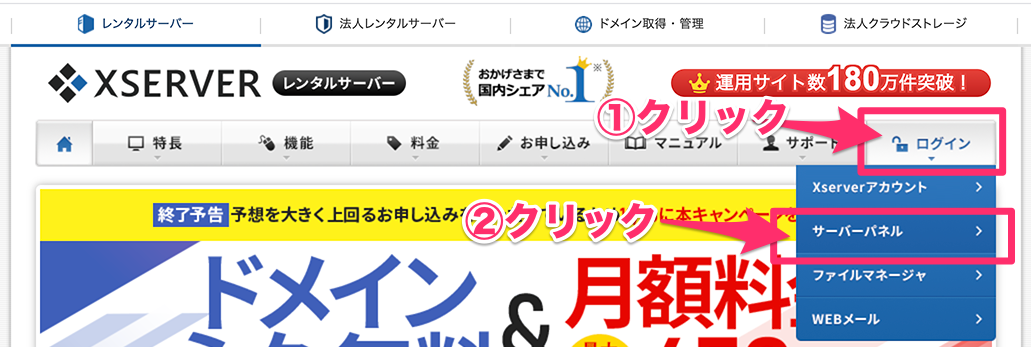
ログインページが表示されます。エックスサーバー契約時の完了メールに記載されていた、サーバーIDとサーバーパスワードを入力し、[ログイン]ボタンをクリックします。
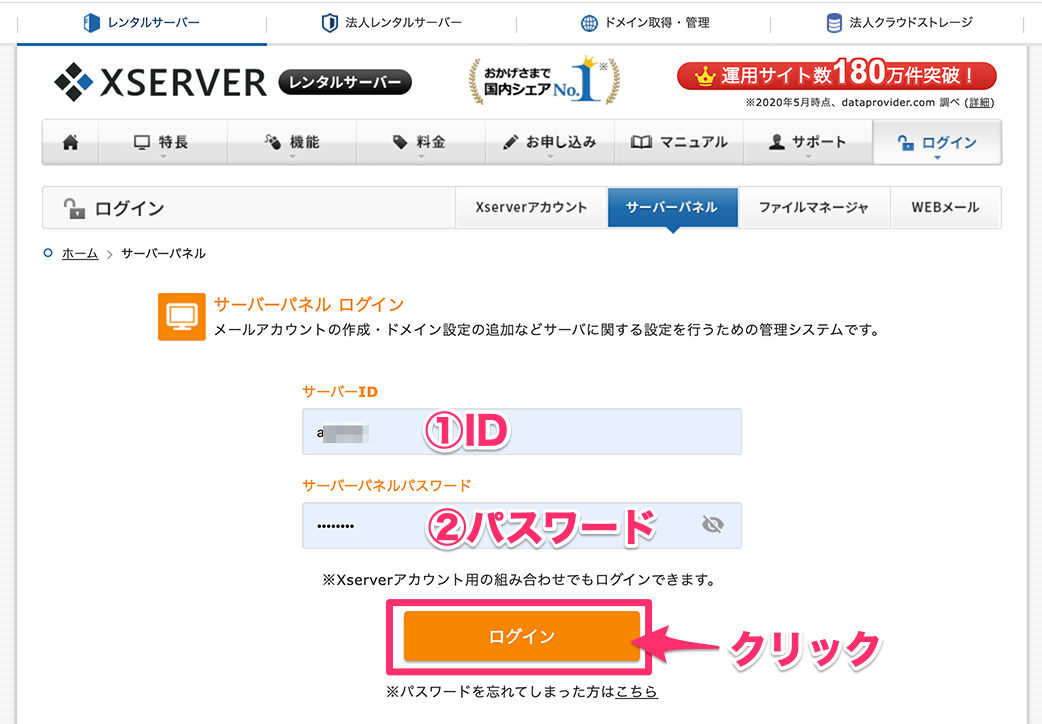
*インフォパネルへのログイン情報とは別のID&パスワードです。
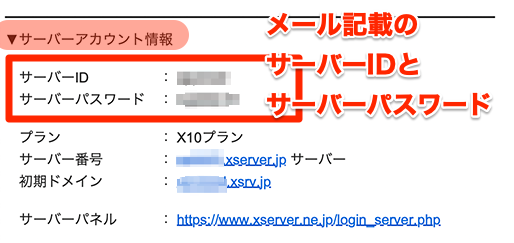
ログインすると、サーバーパネルが開きます。
WordPessの欄から [WordPess簡易インストール] をクリックします。
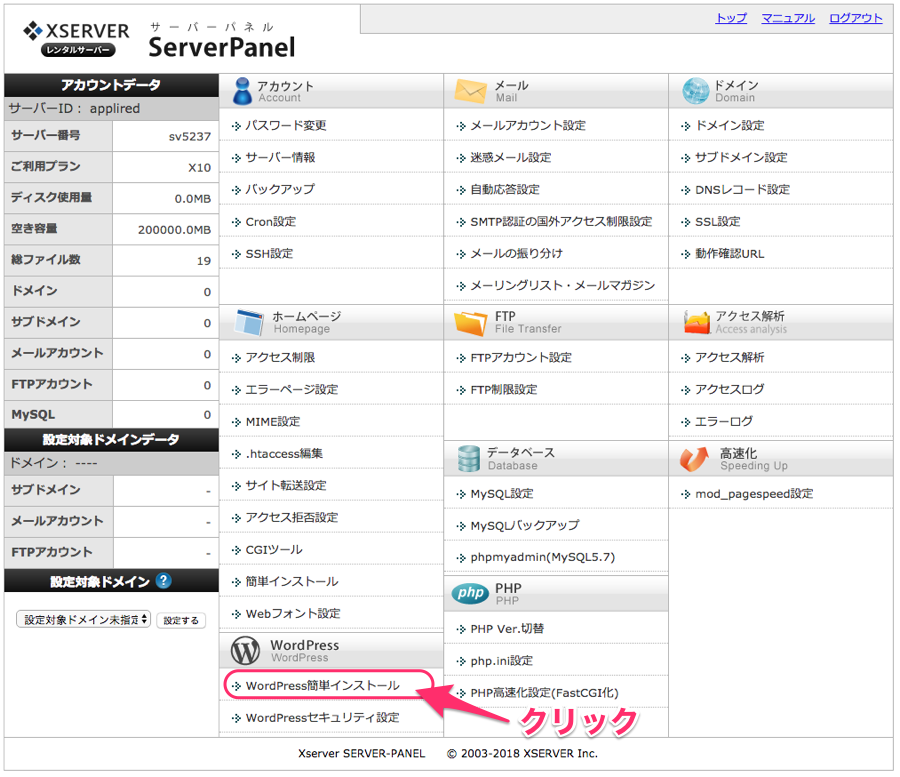
インストールするドメインを選択する
ドメインの選択画面が出ます。WordPressをインストールしたい独自ドメインを選択します。
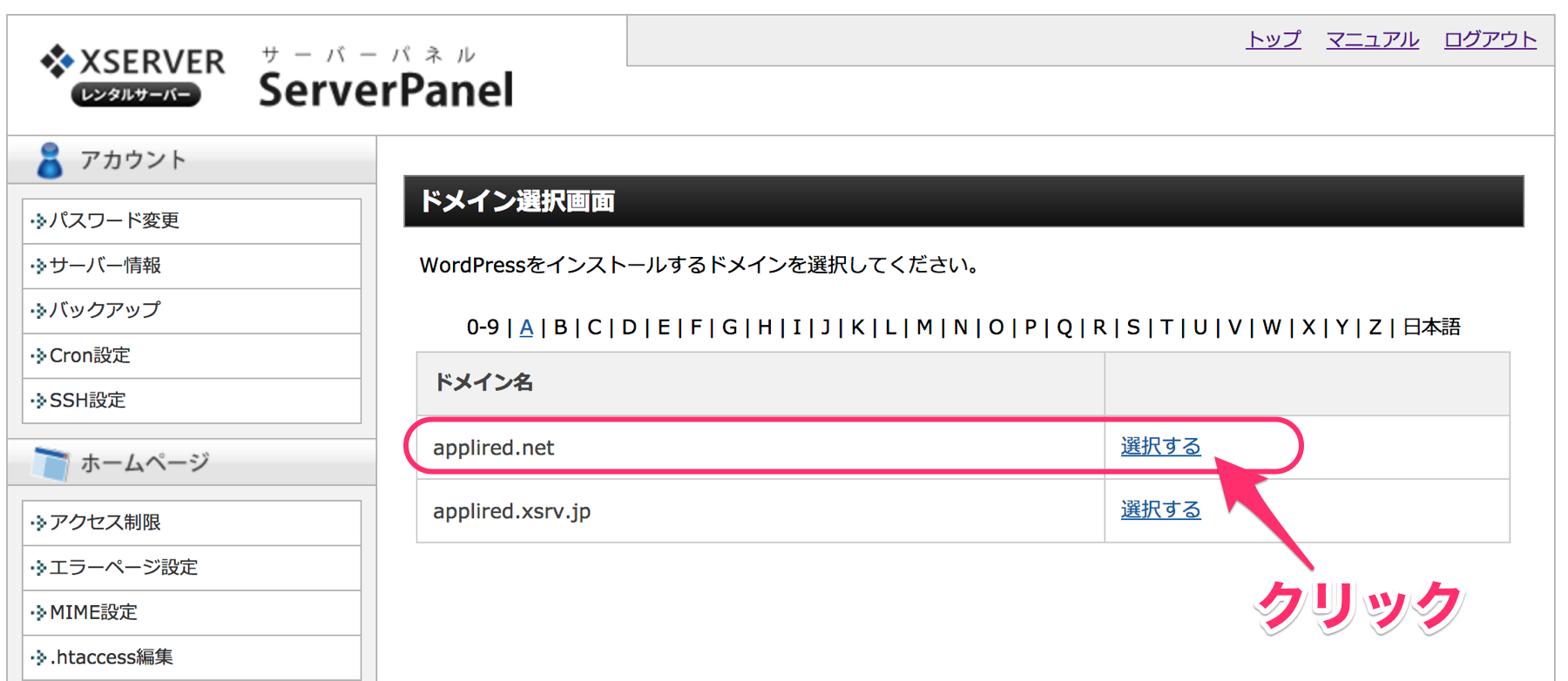
現在、インストールされたWordPressはありませんの表示を確認します。
[WordPressのインストール] のタブをクリックします。
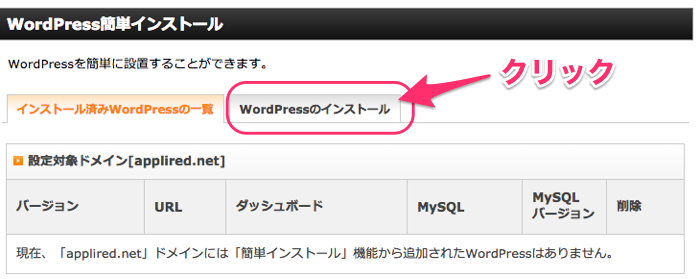
インストールのための情報を入力する
WordPress用の登録内容を入力します。
①インストールURL:インストールしたいドメインが選択されていることを確認します。
*重要: /以降の欄は何もいれずに空白にします
(ここに文字をいれると、出来上がったブログのアドレスが 「http://自分のドメインアドレス/入力した文字」となってしまいます)
②ブログ名:ブログのタイトルをいれます。(全角、半角どちらでもOKです、日本語も使えます)※後から変更可能
③ユーザー名:半角英数で入力します。(ログイン用のIDになります)
④パスワード:半角英数で入力します。(ログイン用のパスワードになります)※後から変更可能
⑤メールアドレス:WordPressの運用に使用するメールアドレスを入力します。※後から変更可能
⑥キャッシュ自動削除:「ONにする」にチェックをいれます。
⑦データベース:「自動でデータベースを作成する」にチェックをいれます。
全て入力したら [確認画面へ進む] をクリックします。
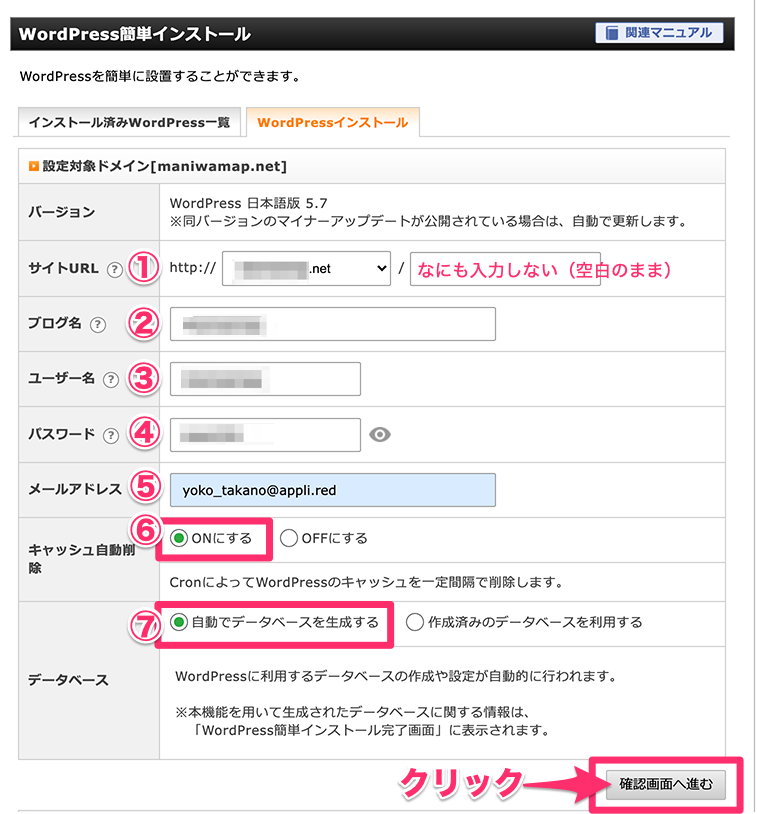
確認画面が出ます、内容を確認してOKなら [インストールする] をクックします。

ボタンをクリックしすると、しばらくかかります(じっと待ちましょう)
完了すると画面が変わります。↓↓↓
WordPressの管理画面にログインする
インストールが完了すると「WordPressのインストールを完了しました」となります。
表示されているURL(アドレス)をクリックします。
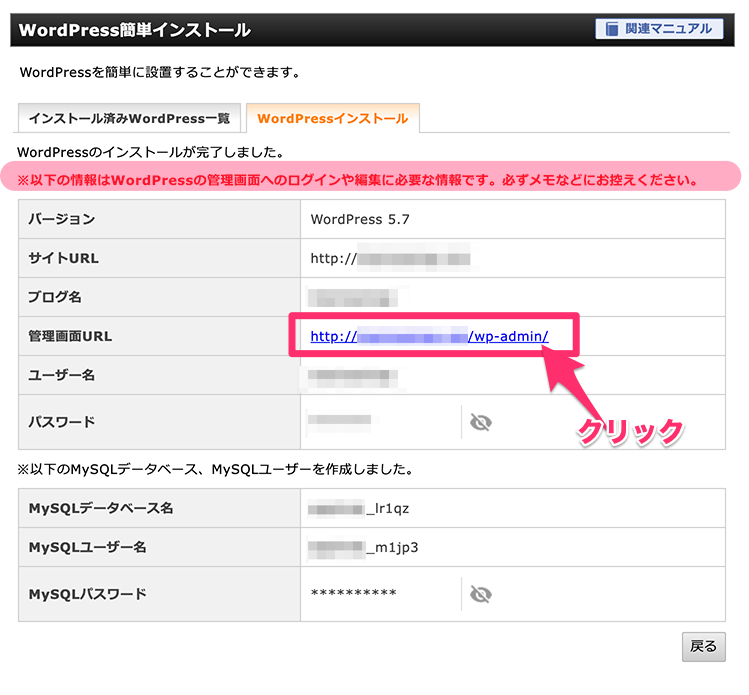
WordPressのログイン画面がでます。
上記のWordpressインストール時の画面で決めたた③ID(ユーザ名)&④PASSWORD(パスワード) を入力し、 [ログイン] ボタンをクリックします。
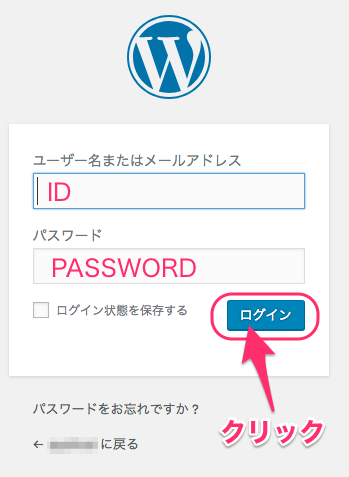
ダッシュボードという画面が出れば、ログイン成功です。
左上にブログ名、右上にIDが表示されているのを確認します。これでインストールは完了です。
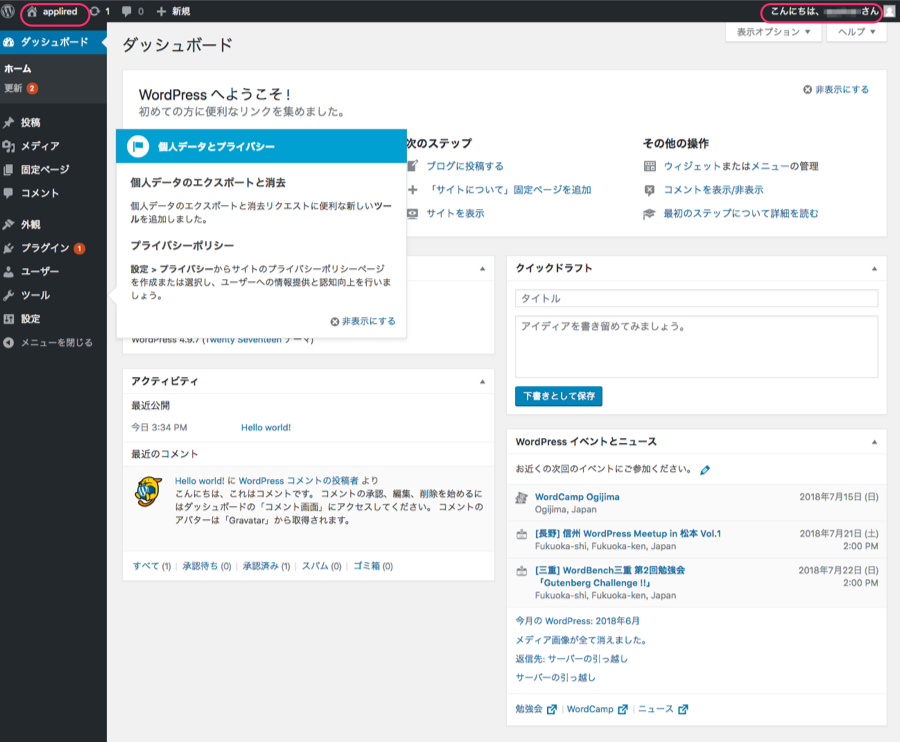
初期状態のブログ表示を確認する。
設定したブログの初期状態の表示を確認してみましょう。
以下どちらかの方法で表示が可能です。
■ダッシュボードのブログタイトルをクリックします。

■ブラウザのアドレスバーにブログのURLを入力します。

ブログの画面が表示されます。(表示はテーマ等によって異なります)
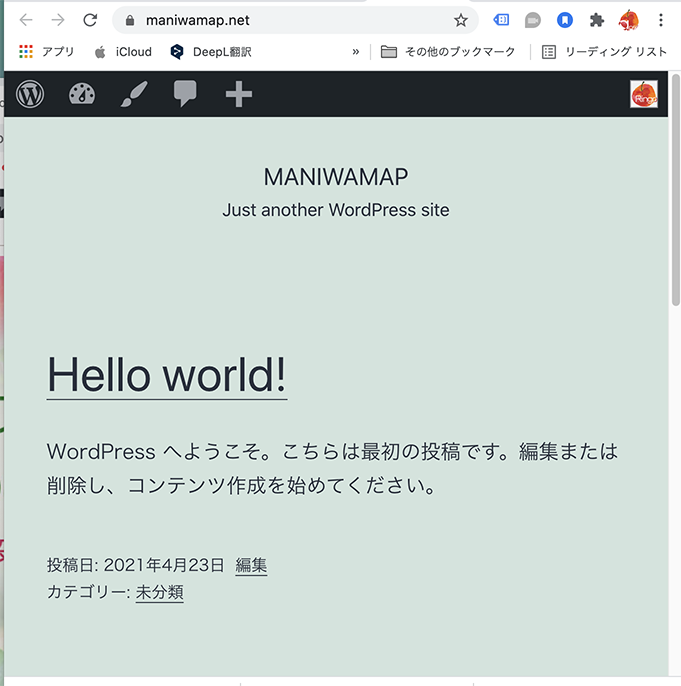
*ドメイン取得後間も無いタイミングであれば、以下のように表示されることがあります、待ちましょう(^^)













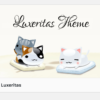
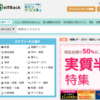
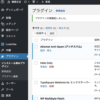


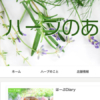
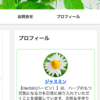
![画像[シニアでもできるネットビジネス!超入門]](https://applired.net/wp-content/uploads/2022/09/ringo-net_1280x670.png) 詳細はこちらのボタンをクリック(^o^)ノ゙
詳細はこちらのボタンをクリック(^o^)ノ゙






















ディスカッション
ピンバック & トラックバック一覧
[…] https://applired.net/wordpress-install/ […]